Revit零基础入门到精通(2025版):安装教程+实操项目与族库下载
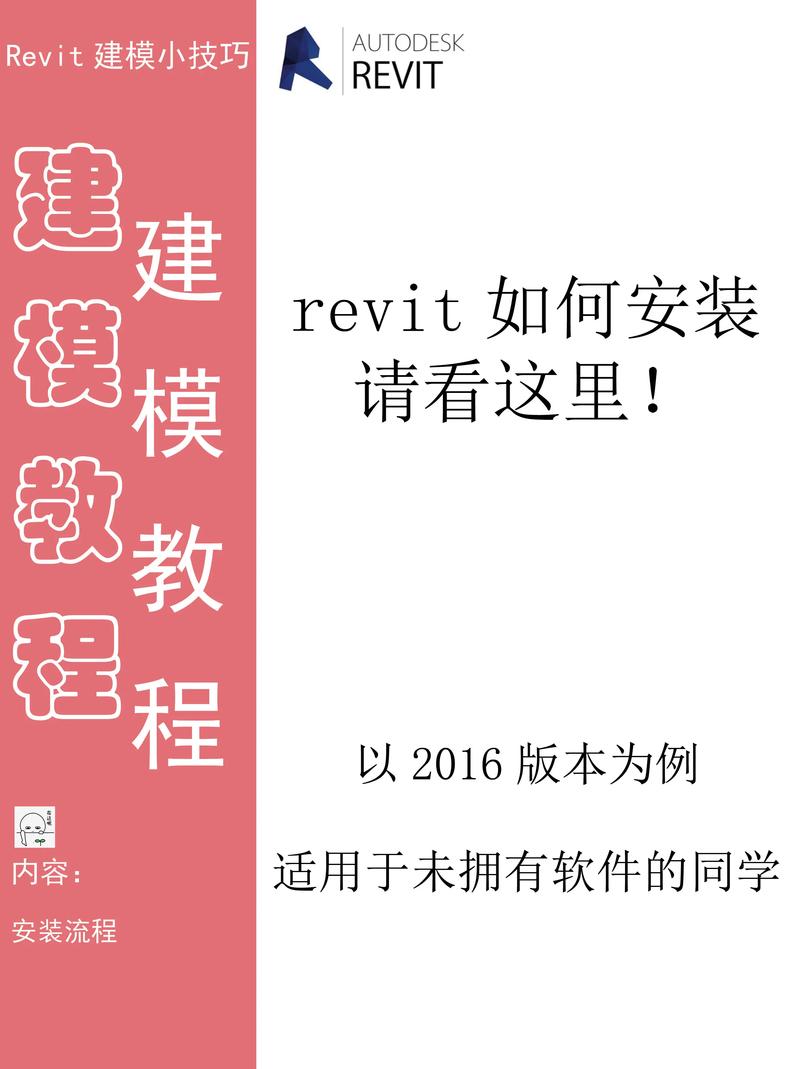
“Revit零基础入门到精通(2025版):安装教程 实操项目与族库下载”是一篇面向建筑、结构与机电工程师、设计师以及BIM初学者的全面指南。本文涵盖从安装与激活、基础界面与建模流程、族(Family)制作与管理、典型实操项目步骤、常用族库下载渠道到团队协作、出图与导出、常见问题排查与进阶学习路径等完整链条,旨在帮助零基础读者快速上手并逐步进入精通阶段。文中以Revit工作流程为主线,兼顾BIM协同与工程实务需求。
一、准备工作与系统环境(安装前必须清楚)
- 操作系统:通常Revit仅支持Windows系统(以官方发布的系统要求为准)。安装前检查Windows版本与更新补丁。
- 硬件建议(2025通用参考):CPU多核高主频(Intel i7 / Ryzen 7以上更顺畅),内存至少16GB(推荐32GB及以上,复杂模型建议64GB),独立显卡(NVIDIA/AMD,最新认证驱动),SSD(系统与工作文件),高分辨率显示器。
- 驱动与补丁:安装最新的显卡驱动(建议安装厂商“认证驱动”),关闭不必要的后台软件与防病毒软件(安装时如遇权限问题请以管理员身份运行)。
- 网络与账户:需要Autodesk账号(个人订阅、企业账号或教育版账号),网络连接用于下载、激活与云协作。
二、Revit 2025 安装与激活(通用步骤)
1. 获取安装包
- 通过Autodesk官网或单位提供的企业账号登录Autodesk Account,在“All Products & Services”中找到Revit,选择所需版本(Revit 2025)下载。也可使用Autodesk Desktop App进行下载安装与更新。
- 教育版用户需在Autodesk教育社区激活后下载。
2. 安装步骤(建议在干净系统或虚拟机环境中先测试)
- 以管理员身份运行安装程序。
- 选择需安装的组件:Revit主程序、Autodesk Content Libraries(非常重要,包含默认族库与样例)、Dynamo(可选)、Revit附加工具等。
- 选择安装路径并确认许可证类型(单机/网络/订阅),完成安装后重启电脑(如提示)。
3. 激活与许可
- 使用Autodesk账号登录进行激活,或通过网络许可服务器/Autodesk Vault等企业授权方式激活。
三、初次打开与工作界面介绍
- 启动界面与最近打开文件、样板(Template)选择。
- 界面构成:功能区(Ribbon)、项目浏览器(Project Browser)、属性面板(Properties)、视图区(View Area)、状态栏。
- 视图类型:平面图、立面、剖面、三维视图、透视视图。如何切换与管理视图模板(View Template)以保持出图一致性。
四、基础建模流程(以建筑项目为例)
1. 新建项目并选择合适的样板(Architectural)。
2. 设定项目单位、坐标系、轴网与标高(Levels & Grids)。
3. 墙体建模:按样式(基础墙/复合墙)、层构、偏移高度等设置,使用拾取线与参照面精确定位。
4. 门窗插入:从族库加载/自定义族,插入并调整类型参数(洞口、窗台高度)。
5. 楼板、屋面、楼梯与栏杆:使用楼板区域、屋面命令、楼梯生成器与栏杆自动生成工具。
6. 结构与机电(基本):添加梁、柱、基础;MEP布置风管、水管、电气配线(如需深入可学习相应M&E模板与族)。
7. 视图组织:创建剖面、详图、三维轴测视图,设置剖切范围与细化程度。
8. 出图:创建图纸表(Sheets),拖入视图,设置注释尺度、标注、表格、明细表(Schedules)与材料表。
五、族(Family)从零开始:制作、参数与管理
1. 族的类型与用途
- 系统族(System Family):墙、楼板、屋顶等,无法单独在族编辑器中打开,只能在项目中编辑类型。
- 载入族(Loadable Family):门、窗、家具、设备(.rfa),在族编辑器中创建并载入项目。
- 组件与嵌套族:通过外部或嵌套族组合复杂族。
2. 新建族基本流程(以窗为例)
- 新建 > 选择合适的族模板(例如“窗-公制.rft”)。
- 绘制参考平面与参考线,命名参考平面(关键用于参数绑定)。
- 绘制几何体(拉伸、放样、挤出、切割),使用尺寸标注并创建参数(参数类型:类型参数/实例参数)。
- 创建材料与材料参数(可以和项目材料绑定)。
- Flex测试:改变类型参数值,检查族是否按预期变形(参照平面、约束是否正确)。
- 保存为.rfa并载入项目,测试与兼容性校验。
3. 参数类型详解
- 实例参数(Instance):在每个族实例上单独改变。
- 类型参数(Type):同一类型下所有实例统一改变。
- 共享参数(Shared Parameter):跨项目或多个族中共享,可用于添加到明细表或导出到IFC。
- 全局参数(Global Parameter):对整个项目范围的控制。
4. 类型目录(Type Catalog)和族配置
- 对于大量型号的族,建议使用类型目录(.txt)管理多个类型,载入时选择。
- 族命名规范:遵循公司或行业标准(便于筛选与管理)。
六、族库下载渠道与版权注意
- 官方与第三方平台(常用,务必确认版权与质量):
- 官方Autodesk Revit图库(部分内容通过安装Content Libraries提供)。
- BIMobject(大型三维族库,厂家资源较多)。
- BIMsmith Market(可下载参数化族)。
- RevitCity、RevitFamily、Modlar 等社区资源。
- ArchDaily/厂商官网(如门窗、卫浴、设备制造商提供的Revit族)。
- 下载与使用建议:
- 优先使用厂家提供或权威平台的族,确保参数与尺寸的真实可靠。
- 检查族是否包含多余族数据(隐藏几何、过多细节会影响性能)。
- 注意版权及商用许可,教育版模型不可随意用于商业项目。
七、典型实操项目(示例:小型三层住宅完整流程)
1. 项目启动(约1-2天)
- 确定设计方案与总体尺寸,建立项目模板(含公司标题栏、标准图框、视图模板、注释样式)。
- 设定坐标、单位、标高、轴网、项目基点。
2. 建模阶段(2-5天)
- 按层建墙、开门窗、做楼板、楼梯与屋顶,加入主要构件(梁、柱)。
- 基础与结构相互关联:在结构视图中放置结构构件并协调建筑模型。
3. MEP协调(1-3天)
- 布置风道、给排水与电气干线,进行空间保留与冲突检查(Navisworks或Revit内建碰撞检测)。
4. 明细表与材料工程量(1-2天)
- 生成门窗表、墙体面积表、楼层面积统计、材料表(可导出为Excel作造价清单)。
5. 出图与渲染(1-2天)
- 按照施工图规范生成平面图、立面、剖面、详图;使用可视化工具(Autodesk Cloud Rendering、本地渲染器或第三方如Enscape、Twinmotion)制作方案效果图。
八、团队协同与工作共享(Worksharing)
- 中央文件(Central File)与本地副本(Local Copy)流程:创建中央文件,团队成员通过工作集(Worksets)分配任务并定期同步(Sync)。
- 版本管理与冲突解决:建议使用明确的命名规则与操作流程,频繁同步,做好变更日志。
- 云协作平台:Autodesk Construction Cloud / BIM360(模型托管、版本控制、问题跟踪)、其余BIM协作平台(BIMcollab等)也可集成Revit工作流程。
- 坐标共享与联动:使用共享坐标(Shared Coordinates)保证建筑、结构、MEP模型位置一致;使用链接模型(Link Revit)避免重复建模。
九、碰撞检查与模型检查
- Navisworks进行联合模型碰撞检测(Clash Detection),导入多专业模型并生成碰撞报告。
- Revit也支持基于工作集的冲突检查(有限),推荐Navisworks进行更复杂的多模型协调。
- 使用BIM检核工具对模型的属性完整性、参数一致性、构件分类(IFC标识)进行核查。
十、导出格式与工程对接
- 常用导出:IFC(用于跨软件交换与BIM协同)、DWG(给传统2D绘图或其他团队)、DWFx(可视化与标注)、FBX/OBJ(导入可视化软件)、gbXML(能耗分析)。
- 导出注意事项:清理临时视图、隐藏不必要的模型、设置正确的坐标与单位、处理共享参数的映射。
十一、Dynamo基础与自动化(入门)
- Dynamo是Revit的可视化编程工具,用节点搭建逻辑实现自动化任务(批量放置族、参数批量修改、从Excel导入/导出数据等)。
- 常见应用:自动创建楼梯、批量标注、生成结构布置、导入坐标点生成模型、读取并导出明细表。
- 学习建议:从Node基础、List/Tree操作、Element/Parameter API入手,逐步学习Python脚本节点以增强功能。
十二、性能优化与常见问题排查
- 性能优化建议:
- 模型分割(Link模型、工作集)以降低单文件复杂度。
- 使用简化族,避免过多细节几何(在LOD高的情况下使用LOD管理)。
- 视图过滤器与视图范围控制显示内容,避免一次性展示全部细节。
- 定期清理、不使用的族/视图/明细表。
- 常见问题与解决方案:
- Revit崩溃/启动失败:更新显卡驱动,重置Revit选项,检查插件兼容性,逐步禁用第三方插件排查。
- 族加载后显示异常:检查族单位、约束、参考平面、材料是否正确。
- 同步失败:检查网络、权限、中央文件是否被锁定或被其他进程占用,及时备份本地文件。
十三、学习路径与成长计划(0-6个月)
- 第1个月:熟悉界面与基础建模(墙、门窗、楼板、屋顶、楼梯),完成第一个小型项目(单层或双层住宅)。
- 第2-3个月:深入族制作与参数化,学习类型/实例/共享参数,完成自定义族库建立。
- 第4个月:学习结构与MEP基本建模,尝试跨专业协调与简单碰撞检测。
- 第5个月:学习Dynamo基础与自动化脚本,批量处理模型数据。
- 第6个月:学习施工图深挖、出图规范与模型审查流程,参与团队协作项目并实现中央文件协同工作。
十四、常见问题FAQ(简要)
- Q:Revit能否在Mac上运行?A:Revit为Windows原生应用,Mac需通过虚拟机或BootCamp运行(性能与稳定性受影响)。
- Q:如何安全下载族?A:优先厂家官网、Autodesk Content Libraries及大型BIM平台,注意授权与文件来源。
- Q:如何备份与版本管理?A:建立公司统一命名规则,使用BIM协同平台(云端版本控制)并定期本地备份。
十五、资源推荐(自学与进阶)
- 官方:Autodesk Knowledge Network、Revit帮助文档、Autodesk University视频。
- 在线课程:LinkedIn Learning、Udemy、国内BIM培训机构课程(注意选择评价与实操课程)。
- 社区/论坛:The Revit Forum、RevitCity、知乎/微信公众号、BIM相关QQ群与微信群。
- 工具与插件:Dynamo、Navisworks、BIM360/Autodesk Construction Cloud、第三方渲染器(Enscape、Twinmotion、V-Ray等)。
结语

从零基础到精通Revit需要系统的学习、持续的项目实践与良好的团队协作习惯。本文覆盖了Revit 2025版安装要点、基础建模、族制作、项目实操、族库获取、协同与导出、性能优化、Dynamo自动化等关键内容。建议在学习过程中结合具体工程项目反复练习,并建立自己的族库与模板,这将极大提高工作效率与成果质量。最后提醒:Revit版本与功能会随着Autodesk更新而变化,安装与使用中遇到具体版本差异时,请以Autodesk官方发布的说明为准,并关注厂商的更新日志与最佳实践文档。祝学成之后能在BIM之路上越走越稳、越做越专业。
BIM技术是未来的趋势,学习、了解掌握更多BIM前言技术是大势所趋,欢迎更多BIMer加入BIM中文网大家庭(http://www.wanbim.com),一起共同探讨学习BIM技术,了解BIM应用!
相关培训